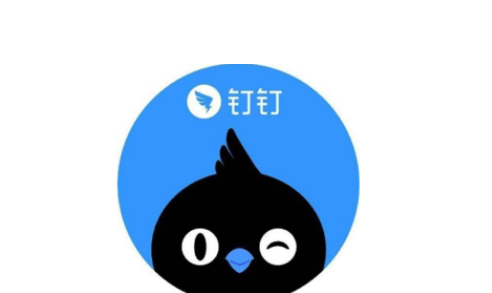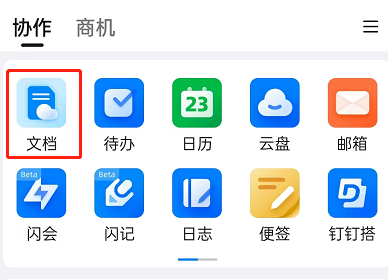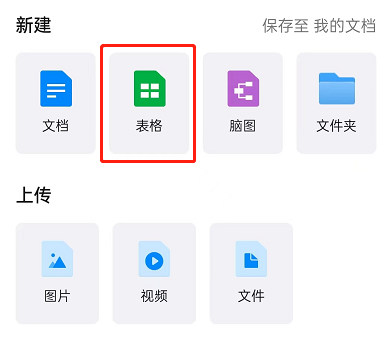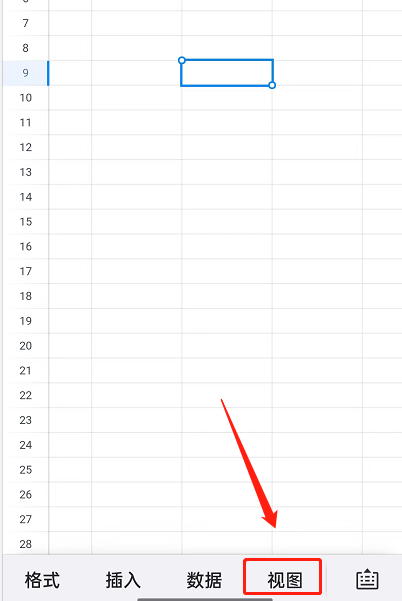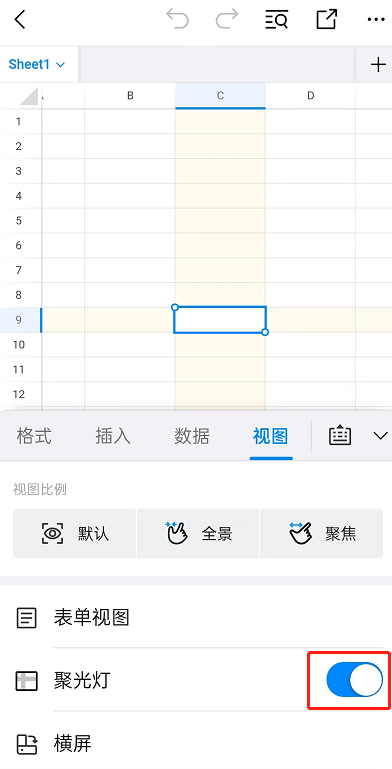首页 >
文章列表 > 钉钉怎么给表格添加聚光灯效果 钉钉表格开启聚光灯样式方法分享
钉钉怎么给表格添加聚光灯效果 钉钉表格开启聚光灯样式方法分享
471
2025-03-18
钉钉表格新增“聚光灯”功能,让数据分析更直观!本文将手把手教你如何快速启用此功能,轻松突出表格中的关键数据。
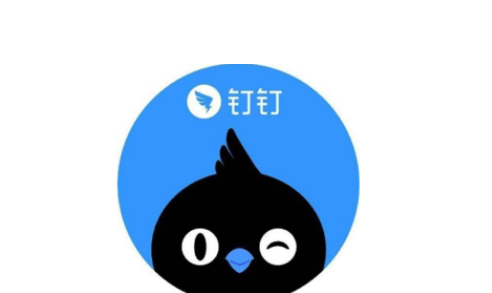
钉钉表格聚光灯功能开启步骤:
- 打开钉钉文档: 点击钉钉“协同”入口,进入文档中心。
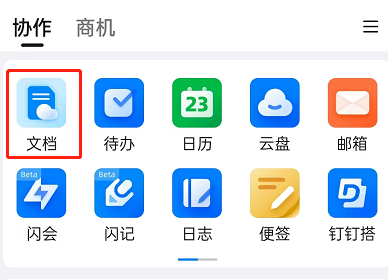
- 新建表格: 选择“新建”>“表格”,创建一个新的表格文档。
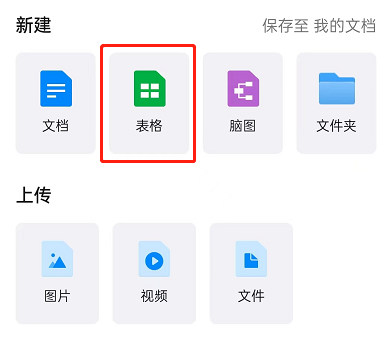
- 进入视图设置: 在表格编辑界面,点击右下角的“视图”按钮。
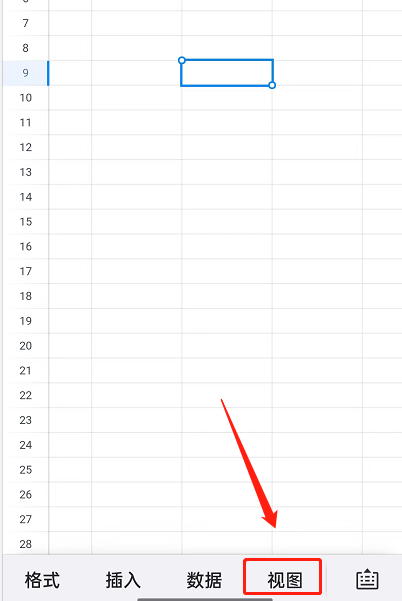
- 启用聚光灯: 在“视图”设置中,找到“聚光灯”选项,并将其右侧开关打开。
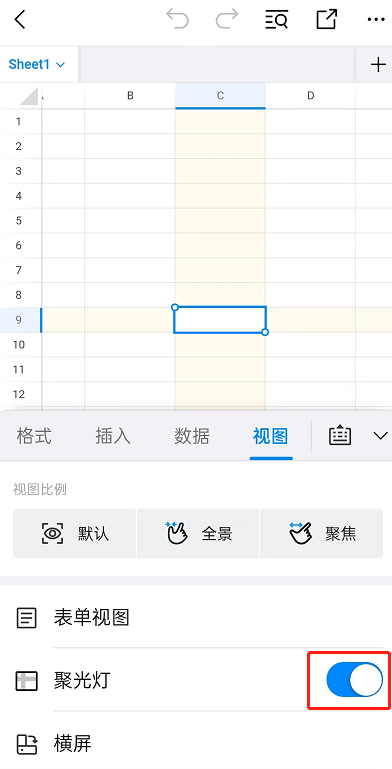
搞定!现在您可以体验钉钉表格的聚光灯功能了。 更多钉钉实用技巧,请访问PHP中文网!我们还提供丰富的软件、手机和游戏教程,欢迎探索!